Google Meet არის Google-ის მიერ შემოთავაზებული ორი ვიდეო კომუნიკაციის სერვისიდან ერთ-ერთი, მეორე არის Google Duo. Google Meet და Google Chat ასევე არის ახლა უკვე გაუქმებული Google Hangouts-ის შემცვლელი.
როგორც Hangouts-ის შემცვლელი, Google Meet შეიქმნა, როგორც კორპორატიული სერვისი, გაფართოებული ფუნქციებით. Google Meet-ის თავდაპირველი გამოშვება 2017 წელს იყო მხოლოდ მომხმარებლებისთვის, რომლებსაც ჰქონდათ G Suite ანგარიშები. თუმცა, 2020 წლის დასაწყისში COVID19 პანდემიისა და ვიდეოკონფერენციის სერვისებზე მზარდი მოთხოვნის საპასუხოდ, Google-მა შესთავაზა ზოგიერთი მოწინავე ფუნქცია მომხმარებელთა ანგარიშების მფლობელებს.
Google Meet-ის გაფართოებული ფუნქციები
- დაშიფრული ზარები ყველა მომხმარებელს შორის. თუმცა, ეს არ არის ბოლომდე. Google Meet იყენებს ტრანსპორტის დაშიფვრას, რომელიც ასევე უზრუნველყოფს უსაფრთხოების მაღალ დონეს.
- სერვისის მომხმარებლებს შეუძლიათ შეუერთდნენ შეხვედრას აკრიფეთ შეხვედრაზე აკრიფეთ ნომრები. მთავარი ის არის, რომ დაშიფვრა მოხდება სატელეფონო ოპერატორის ქსელში და ვერ იქნება გარანტირებული Google-ის მიერ.
- Google Meet მომხმარებლებს სთავაზობს ეკრანების გაზიარების შესაძლებლობას, რაც მათ საშუალებას აძლევს გააკეთონ პრეზენტაციები, წარმოადგინონ ისეთი ინფორმაცია, როგორიცაა დოკუმენტები, ცხრილები და სხვა შეხვედრების დროს.
- შეხვედრის მონაწილეთა მაქსიმალური რაოდენობა დამოკიდებულია G Suite ანგარიშის ტიპზე. G Suite Basic-ის მომხმარებლებისთვის მონაწილეთა მაქსიმალური რაოდენობაა 100. G Suite Business-ისთვის მაქსიმალური რაოდენობაა 150, ხოლო G Suite Enterprise-ისთვის მაქსიმალური რაოდენობაა 250.
- Google Meet-ის მომხმარებლებს ასევე აქვთ დახურული სუბტიტრების ან სუბტიტრების ჩართვის შესაძლებლობა, რაც შემოთავაზებულია რეალურ დროში მეტყველების ამოცნობის გამოყენებით.
Google Meet-ზე წვდომა Gmail-იდან
თუ თქვენ ხართ ერთ-ერთი მათგანი, ვისაც სახლიდან მოუწია მუშაობა, დარწმუნებული ვარ, რომ მიგიღიათ მონაწილეობა ვიდეოკონფერენციის ზარებში. ასევე, ახლა გაიზრდება დრო, რომელსაც ატარებთ თქვენს ელფოსტაში, ასე რომ, არ იქნება კარგი, თუ შეძლებთ თქვენი ვიდეო ზარების დაწყებას პირდაპირ თქვენი Gmail-იდან? ეს აუცილებლად დაზოგავს თქვენს შემოსულების დატოვების, ზარის წამოწყებისა და შემოსულების ანგარიშზე დაბრუნების დროს.
Google აადვილებს თქვენი Google Meet სესიის დაწყებას პირდაპირ Gmail-იდან. შემდეგი ნაბიჯები აღწერს, თუ როგორ შეხვიდეთ Google Meet-ზე თქვენი Gmail-იდან.
Პირველი ნაბიჯი
პირველი ნაბიჯი არის თქვენს Gmail-ის შემოსულებში მოხვედრა. თუ უკვე არ ხართ შესული თქვენს სისტემაში Gmail, შეიყვანეთ თქვენი Gmail მისამართი, დააწკაპუნეთ შემდეგი შემდეგ გვერდზე შეიყვანეთ პაროლი და დააწკაპუნეთ შემდეგი ისევ. გაითვალისწინეთ, რომ Google Meet-ზე წვდომა Gmail-იდან ამჟამად მიუწვდომელია Android-ზე. ამ დროისთვის თქვენ მოგიწევთ Google Meet-ის გამოყენება Gmail-იდან თქვენს კომპიუტერში.
ნაბიჯი მეორე
თქვენი კომპიუტერის ბრაუზერის თქვენი Gmail შემოსულების სამიზნე გვერდზე, შეამოწმეთ შემოსულების მარცხენა მხარე. თქვენ უნდა ნახოთ პარამეტრების პანელი; გადაახვიეთ ქვემოთ სანახავად Შეხვედრა ვარიანტებს შორის. თუ ვერ ხედავ Შეხვედრა, ეს ნიშნავს, რომ მარცხენა მხარეს მდებარე ოფციების პანელი ჩაიშალა.
მის გასადიდებლად დააწკაპუნეთ სამ პარალელურ ჰორიზონტალურ ხაზზე შემოსულების ზედა მარცხენა მხარეს, Gmail-ის კონვერტის ხატულას გვერდით. პანელი უნდა გაფართოვდეს და თქვენ უნდა გქონდეთ დანახვა Შეხვედრა.
ნაბიჯი სამი
ქვეშ Შეხვედრა, ნახავთ ორ ვარიანტს: პირველი არის შეხვედრის დაწყება გვერდით ვიდეო ხატით. დააწკაპუნეთ ოფციაზე Google Meet სესიის დასაწყებად. გაიხსნება ახალი ბრაუზერის ფანჯარა Meet ინტერფეისის დასაყენებლად, რომელიც დაუკავშირდება თქვენი კომპიუტერის კამერას და მიკროფონს. Google Meet ითხოვს წვდომას თქვენს კამერასა და მიკროფონზე. დააწკაპუნეთ დაშვება მისცეს მას ორივეზე წვდომა.
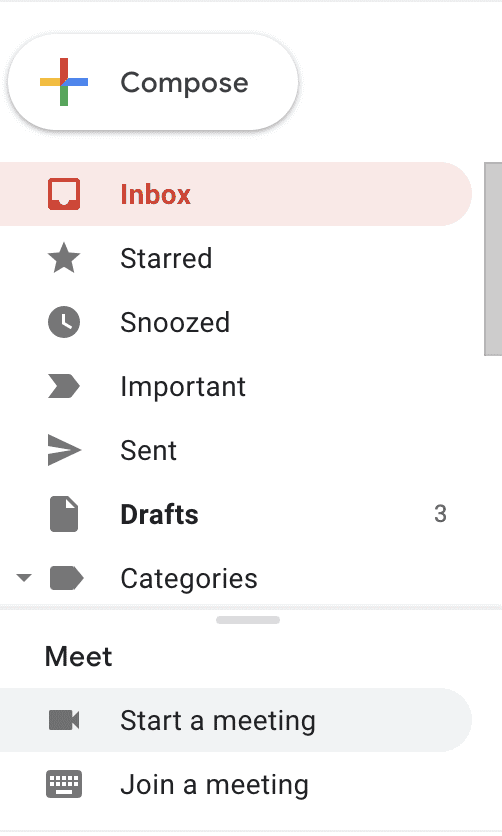
ნაბიჯი მეოთხე
ახლა დაინახავთ ვიდეო არხს თქვენი კომპიუტერის კამერიდან თქვენი Meet ფანჯრის ცენტრში. ვიდეოს არხის მარჯვენა მხარეს ნახავთ Შემოგვიერთდი ეხლავე და აწმყო. ვიდეოს არხის ბაზაზე სამი ვერტიკალური წერტილი დაწკაპუნების შემთხვევაში გახსნის მეტ ვარიანტს.
შეგიძლიათ დააწკაპუნოთ მასზე, რათა შეცვალოთ პარამეტრები თქვენს Meet-ზე. ასევე, ვიდეოს და მიკროფონის ხატულებზე დაწკაპუნებით ვიდეო არხის ბოლოში, შეგიძლიათ გამორთოთ ისინი, თუ არ გსურთ ვიდეოში შეერთება რომელიმე მათგანის გარეშე. დააწკაპუნეთ Შემოგვიერთდი ეხლავე წასვლა სხვა მონაწილეების მოსაწვევად.
ნაბიჯი მეხუთე
შემდეგ გვერდზე, თქვენი ვიდეო არხის ფონზე, თუ თქვენი კამერა ჩართულია, გამოჩნდება ამომხტარი ბმული, რომელიც შეიძლება გამოყენებულ იქნას შეხვედრაზე შესაერთებლად. Დააკლიკეთ Ბმულის კოპირება დააკოპირეთ და გააზიარეთ ბმული სხვებთან შეხვედრაში გასაწევრიანებლად. თუ დაამატეთ სხვები არ აჩვენო, დააწკაპუნეთ შეხვედრის დეტალები გვერდის ბოლოში, რათა იპოვოთ შეხვედრის ბმული.
თქვენ წარმატებით დააყენეთ თქვენი Google Meet სესია. ეკრანის ბოლოში შეგიძლიათ ჩართოთ ცოცხალი სუბტიტრები დაწკაპუნებით ჩართეთ სუბტიტრები. თუ შეხვედრის დროს თქვენი ეკრანის გაზიარება ან სხვა პრეზენტაციის გაკეთება გჭირდებათ, დააწკაპუნეთ აწმყო Google Meet გვერდის მარცხენა ბოლოში.
შეხვედრის დასასრულს, თუ გსურთ შეხვედრის დატოვება ან დასრულება, დააწკაპუნეთ ზარის წითელ ხატულაზე გვერდის შუა ბოლოში, რათა გამოხვიდეთ შეხვედრიდან.
Google ყველაფერს აკეთებს იმისათვის, რომ Google Meet ყველასთვის ხელმისაწვდომი გახდეს. მე მჯერა, რომ Google Meet-ზე წვდომის ეს ფუნქცია Gmail-იდან მალე ხელმისაწვდომი იქნება მობილური პლატფორმებზე.